אם שיחקת ב-Overwatch כבר זמן מה, אולי אתה מוכן לנסות משחק אחר. אולי אפילו תרצה למחוק את החשבון שלך לגמרי. אבל האם זה בכלל אפשרי? והאם זה תהליך פשוט?

במאמר זה נראה לך כיצד להסיר את חשבון Overwatch שלך. בנוסף, נתאר כמה אמצעי אבטחה חלופיים, אם ברצונך להשאיר את האפשרויות פתוחות.
הסרת חשבונך
חשבון Overwatch שלך מקושר ישירות לחשבון Activision Blizzard שלך. לכן, הדרך היחידה להסיר את Overwatch היא להסיר את חשבון Blizzard שלך.
אתה יכול ללחוץ כאן כדי להגיש בקשה למחיקת חשבון. תידרש להיכנס לחשבון שלך. ייתכן שתידרש גם לספק תעודה מזהה תקפה עם תמונה.
נכון לעכשיו, הדרך היחידה להסיר את החשבון היא תהליך אוטומטי. מחיקת החשבון נמשכת 30 יום מהיום שאתה שולח את בקשת המחיקה שלך, ותמיכת הלקוחות שלהם לא מסירה חשבונות ידנית.
הסרת החשבון שלך תגרום גם לאבד גישה לכל שאר המשחקים שהתקנת דרך Blizzard. אם אתה רוצה לשמור על אחד מהם, אולי תרצה לבדוק כמה חלופות. לאחר חלוף תקופת 30 הימים, לא תוכל לשחזר את חשבונך, אז בחר בחוכמה אם אתה רוצה להמשיך עם אפשרות זו.

שינוי שם המשתמש והאזור שלך ב-Overwatch
אם אתה פשוט רוצה לשנות את שם המשתמש שלך ב-Overwatch, אתה יכול לעבור לקישור הבא. משם, אתה יכול לבחור "פרטי חשבון" כדי לשנות את כל הפרטים האישיים המשויכים לחשבון שלך, כמו שם המשתמש או כתובת הדוא"ל שלך.
שינוי פרטי החשבון שלך לא יסיר את ההתקדמות או נתוני החשבון שלך. זוהי דרך פשוטה להתחיל מחדש את המשחק.
כדי לעשות זאת, ולהעלות את הדירוג שלך במשחק, אינך צריך להסיר את חשבונך. פשוט עבור אל ה-Launcher שלך ושנה את האזור לזה שאתה רוצה לשחק איתו.
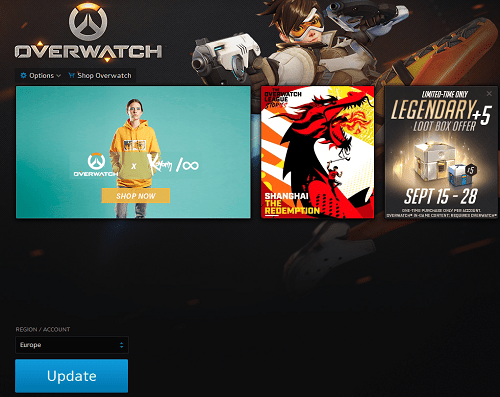
כל אזור יאחסן את ההתקדמות שלך בצורה שונה, כך שהדירוג שלך יהיה שונה בהתאם לאזור בו אתה משחק. בנוסף, אזורים שנמצאים רחוקים יותר פיזית יהיו בעלי קשר חלש יותר ועלול לגרום לפיגור מסוים. לכן, ודא שהאזור שבו אתה משחק הוא האזור הנכון עבורך.
הסרת Overwatch מהמכשיר שלך
אם אתה רוצה להסיר את Overwatch מהמחשב שלך, אבל רוצה לשמור על החשבון שלך, אתה יכול לעשות זאת בקלות על ידי ביצוע השלבים הבאים:
- פתח את אפליקציית Battle.net.
- מצא את Overwatch ברשימת המשחקים שלך.
- לחץ על סמל גלגל השיניים בשם אפשרויות.
- לחץ על הסר התקנה של משחק.
אם אתה רוצה להסיר את Overwatch מה-XBOX שלך, הנה מה שאתה צריך לעשות:
- לחץ על כפתור ה-XBOX ולאחר מכן לחץ על "המשחקים והאפליקציות שלי".
- בחר Overwatch מרשימת המשחקים ולחץ על לחצן התחל של הבקר שלך.
- מהתפריט המוקפץ, בחר הסר התקנה.
מחיקת משחקים ב-PS4 קלה באותה מידה.
- עבור לתפריט המשחקים שלך.
- מצא את Overwatch ברשימת המשחקים.
- לחץ על לחצן האפשרויות בבקר שלך, ולאחר מכן בחר מחק מהתפריט.
- אשר את בחירתך להסיר את התקנת המשחק.
תוכל להתקין מחדש את המשחק במועד מאוחר יותר אם תרצה להמשיך לשחק. נתוני החשבון שלך יישמרו ותוכל להמשיך מהמקום שבו הפסקת.
אם הסרת את חשבונך ועליך להסיר את Overwatch, בצע את השלבים הבאים:
- פתח את לוח הבקרה.
- פתח את התוכניות והתכונות.
- מצא את Overwatch ברשימת התוכניות.
- לחץ עליו באמצעות לחצן העכבר הימני ולאחר מכן לחץ על הסר התקנה.
- מסיר ההתקנה שלך ינחה אותך עם שאר השלבים הנדרשים. פשוט עקוב אחריהם ו-Overwatch יוסר מהמחשב שלך.
- אתה יכול לחזור על אותו הדבר עם אפליקציית Battle.net אם אין לך חשבון Blizzard פעיל.
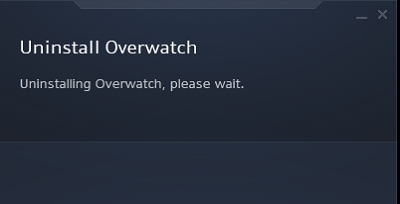
אבטחת חשבונך
אם אתה רוצה להסיר את Overwatch כי אינך בטוח אם זה יהווה סיכון למחשב שלך אם לא מסומן, אל תדאג. ישנן מספר דרכים קלות לוודא שהמחשב שלך מוגן כאשר יש לך חשבון Blizzard.
שימוש בסיסמה חזקה יקשה על כל אחד להיכנס לחשבון שלך. סיסמה טובה תכיל שילוב של מספרים, אותיות רישיות וקטנות וסמלים.
ל- Blizzard יש גם מאמת דו-שלבי משלה. זה יוודא שאתה מוגן מפני התקפה חיצונית. אתה יכול להוריד את התקן Blizzard Authenticator בטלפון שלך, ובכל פעם שאתה נכנס לחשבון שלך במחשב שלך, תקבל קוד. אם הקוד הזה זהה בטלפון שלך, אתה יכול לאשר ולהיכנס לחשבון שלך בבטחה.
בנוסף, אתה יכול לשמור על בריאות המחשב שלך על ידי תוכנת אנטי-וירוס מעודכנת ותוכנית אנטי-ריגול, כגון Malwarebytes.
אבטחת חשבונך תאפשר לשמור על Overwatch במחשב שלך בטוח, גם אם אינך מתכוון לשחק. כך, אתה יכול להיות בטוח שהנתונים שלך מוגנים, ולהמשיך לשחק מתי שתרצה.
כל כך ארוך, Overwatch
אני מקווה שהצלחת להסיר את Overwatch מהמכשיר שלך על ידי ביצוע השלבים הבאים. אם אתה פשוט רוצה לקחת הפסקה מהמשחק, או רוצה לעזוב את המשחק לגמרי, תמיד יש לך גם את האפשרות הזו.
הסרת את Overwatch? למה החלטת לעזוב? ספר לנו בקטע ההערות למטה.